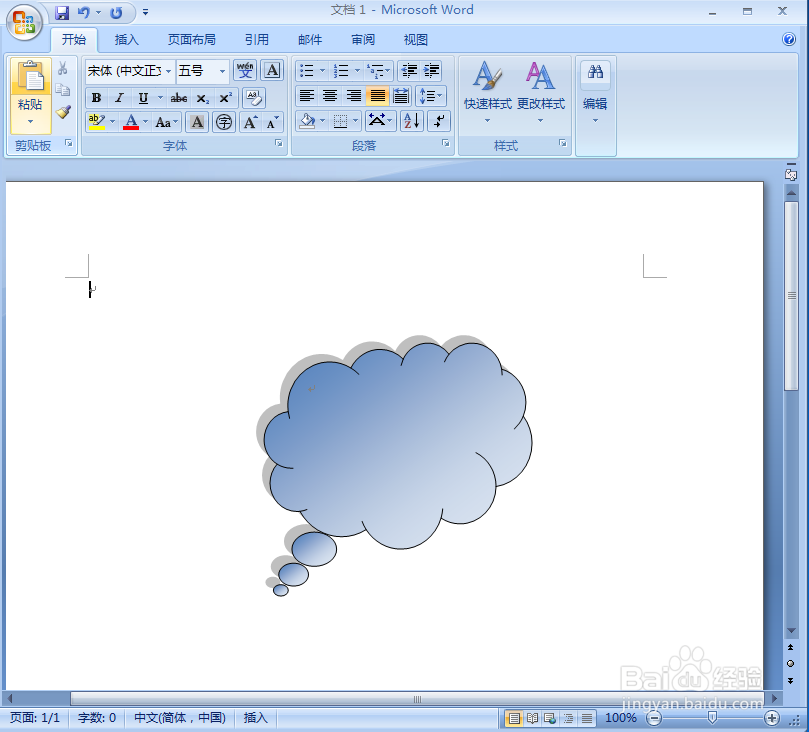1、打开word2007,进入其主界面;
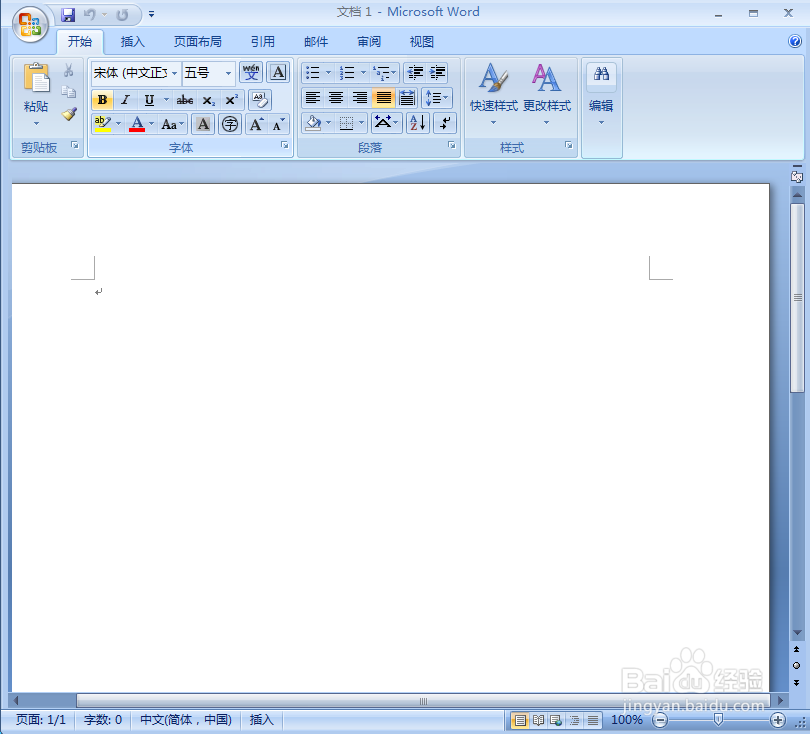
2、点击插入,选择形状工具,在标注中点击云形标注;

3、按下鼠标左键不放,拖动鼠标,画好一个云形标注;
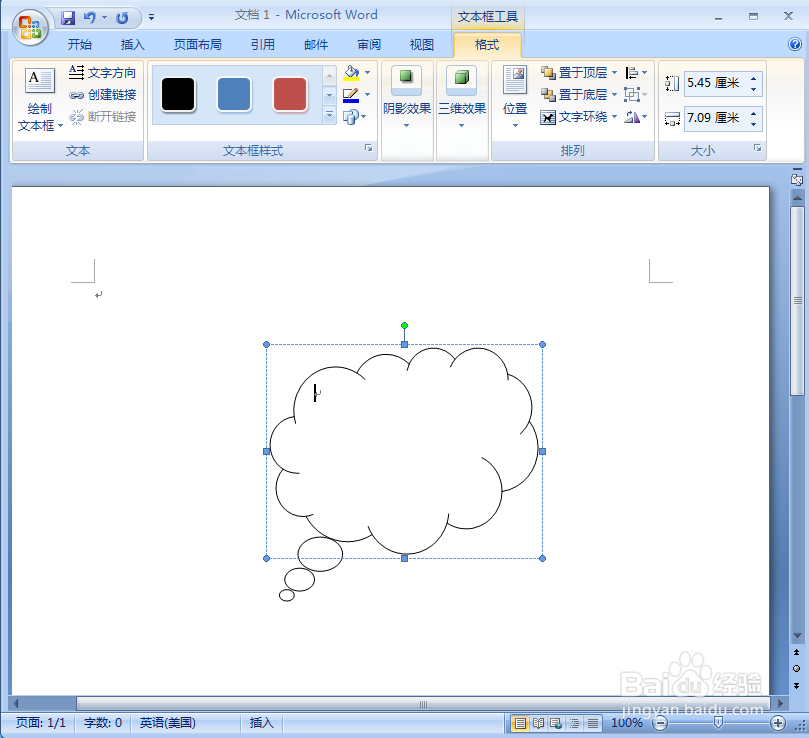
4、点击形状填充,选择渐变下的蓝色渐变;

5、点击阴影效果,选择投影中的阴影样式1;
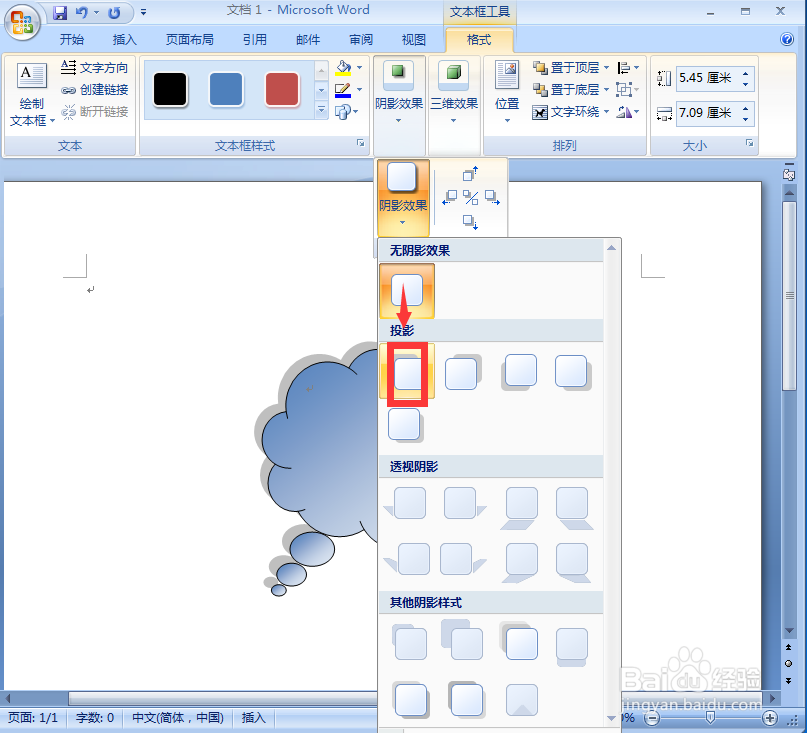
6、我们就在word中给云形标注添加上了蓝色渐变和阴影。
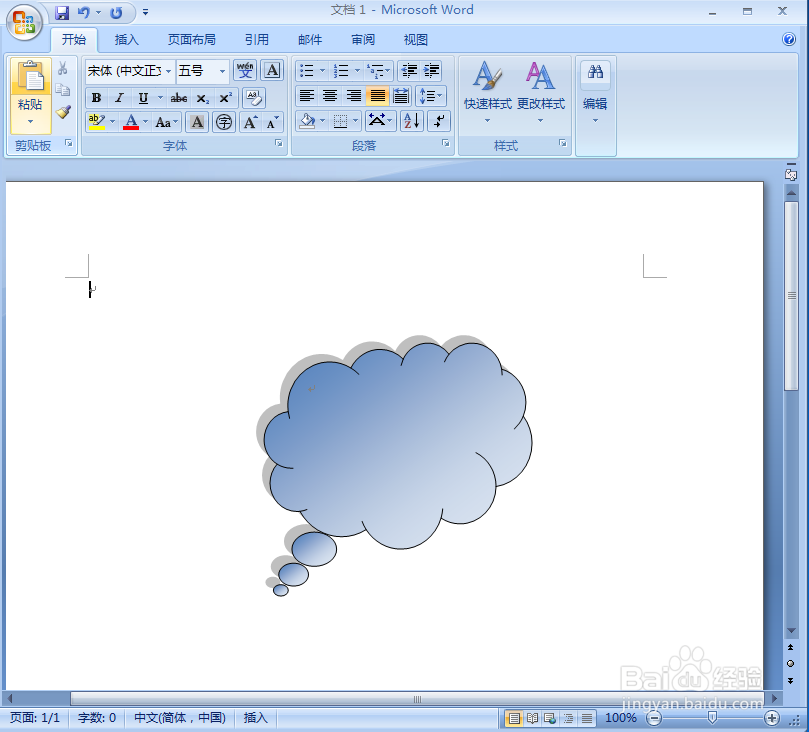
时间:2024-10-26 19:33:32
1、打开word2007,进入其主界面;
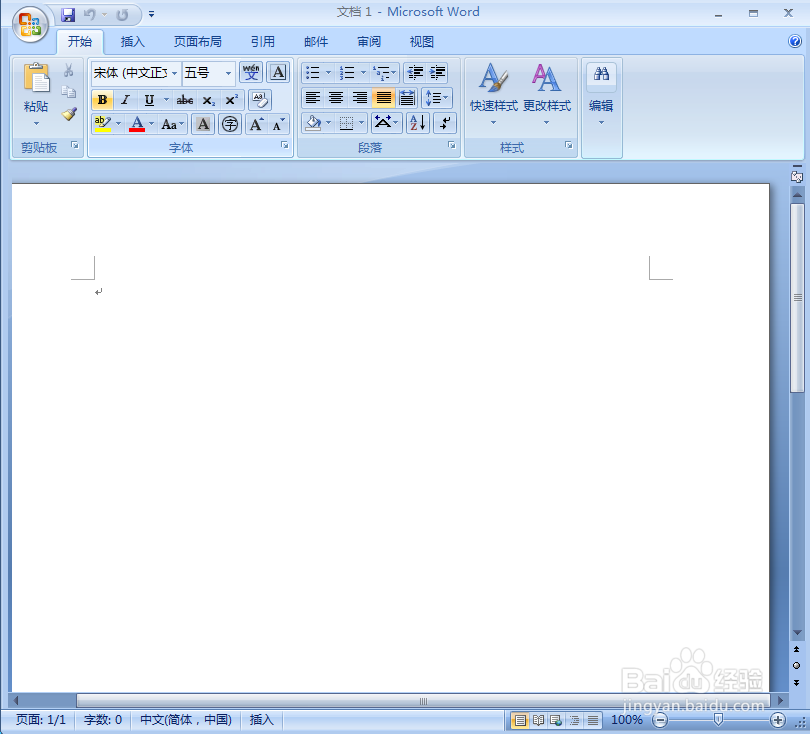
2、点击插入,选择形状工具,在标注中点击云形标注;

3、按下鼠标左键不放,拖动鼠标,画好一个云形标注;
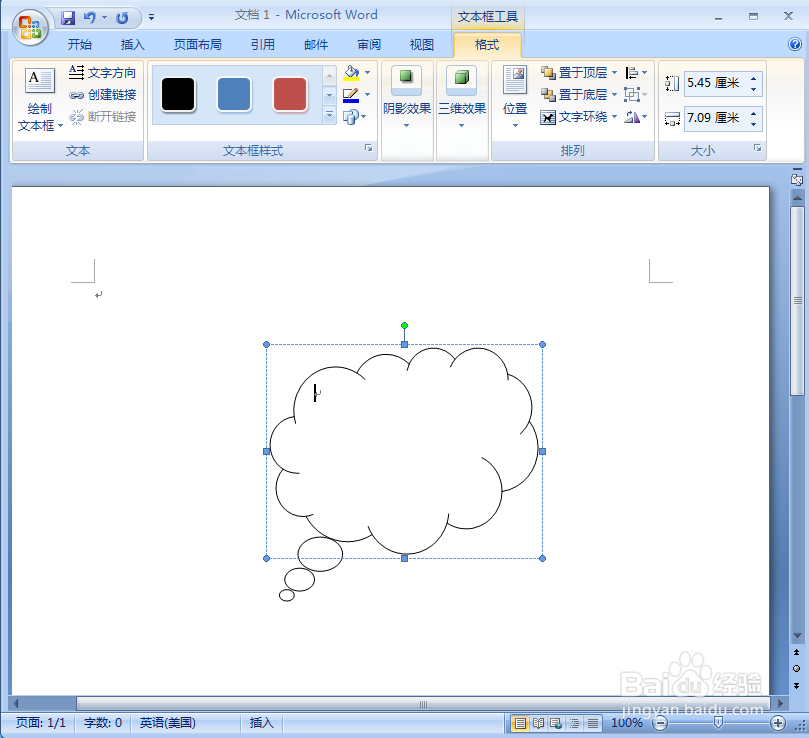
4、点击形状填充,选择渐变下的蓝色渐变;

5、点击阴影效果,选择投影中的阴影样式1;
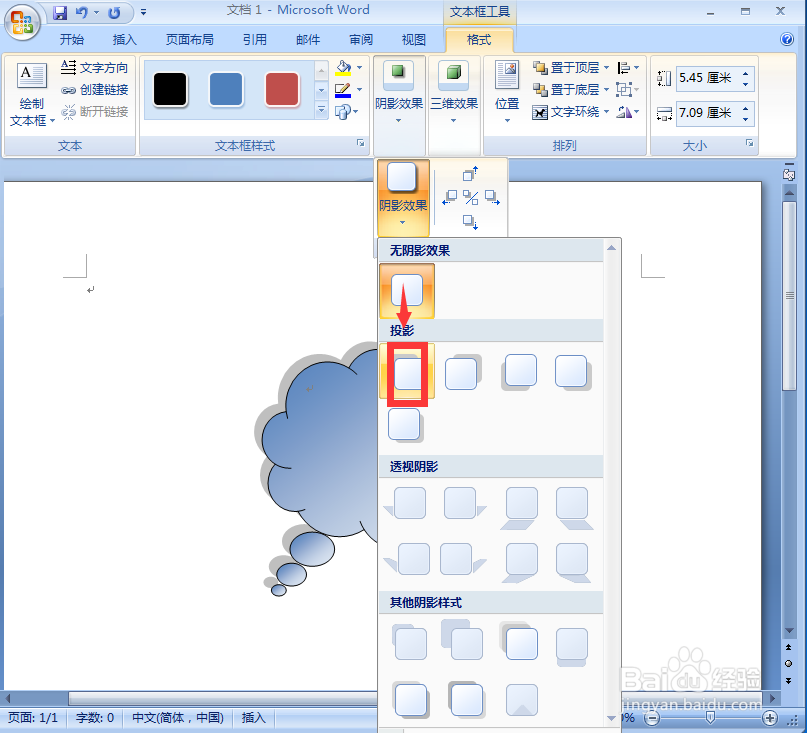
6、我们就在word中给云形标注添加上了蓝色渐变和阴影。